스마트폰이 발전하면서 주변 IT 기기들도 함께 발전해왔는데요.
이를테면 스마트폰에 있던 지문인식이나 홍채인식, 얼굴 인식 같은 보안 기능이
노트북으로 넘어 온 것도 그 궤를 같이 한다고 할 수 있겠네요.
오늘은 최근 노트북에 많이 탑재되어 있는 지문인식 기능이 갑자기 활성화되지 않을 때
유용한 해결 방법을 알려드리려 해요.
매일 사용하던 노트북을 열어보니 어느 날부터 갑자기 지문 인식은 안하고,
계속 PIN 넘버 입력만 요구하네요.
뭐지 싶어서 설정으로 들어가서 계정 로그인 옵션을 확인하니...
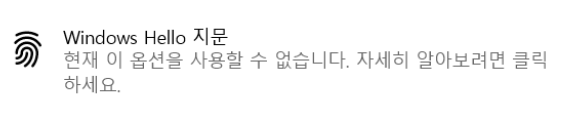
뭐지??
클릭해봐도 별다른 해결 방안은 없죠..
혹시 지난 번 와이파이 연결 꿀팁 포스팅(링크)을 보셨다면 기억하실텐데요.
네 맞아요.
장치관리자의 드라이버를 삭제하고 다시 설치해주면 돼요.
나는 드라이버 파일이 없는데 어떻게 설치하냐고요?
기본 드라이버 파일은 윈도우 내에 다 있어서 재시작해주면 자동 복구된답니다.ㅎ
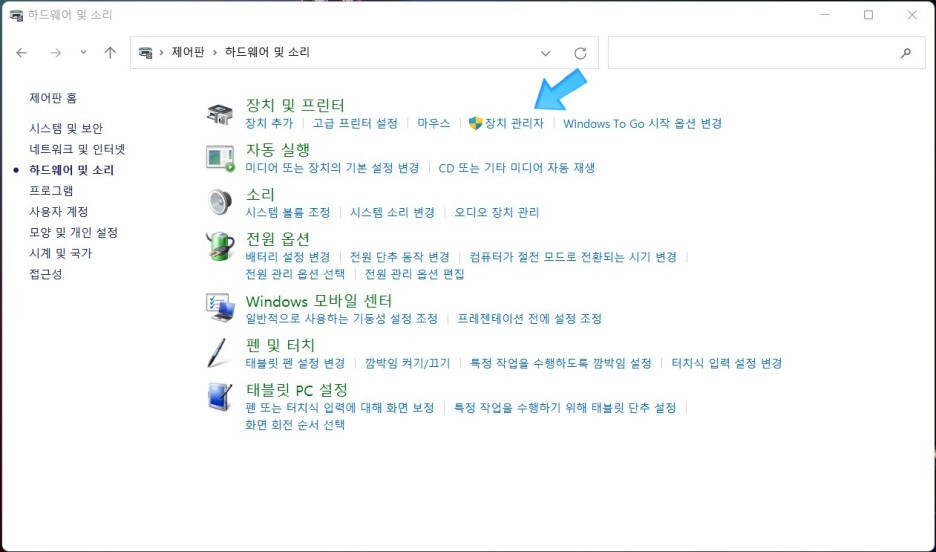
먼저 제어판으로 들어가셔서 하드웨어 및 소리에 보시면,
첫번째 항목 장치 및 프린터에 장치 관리자가 보이실 거에요.

역시나 생체인식장치 하단에 에러 표시가 있네요.
과감하게 삭제하고 컴퓨터를 다시 시작해주세요.
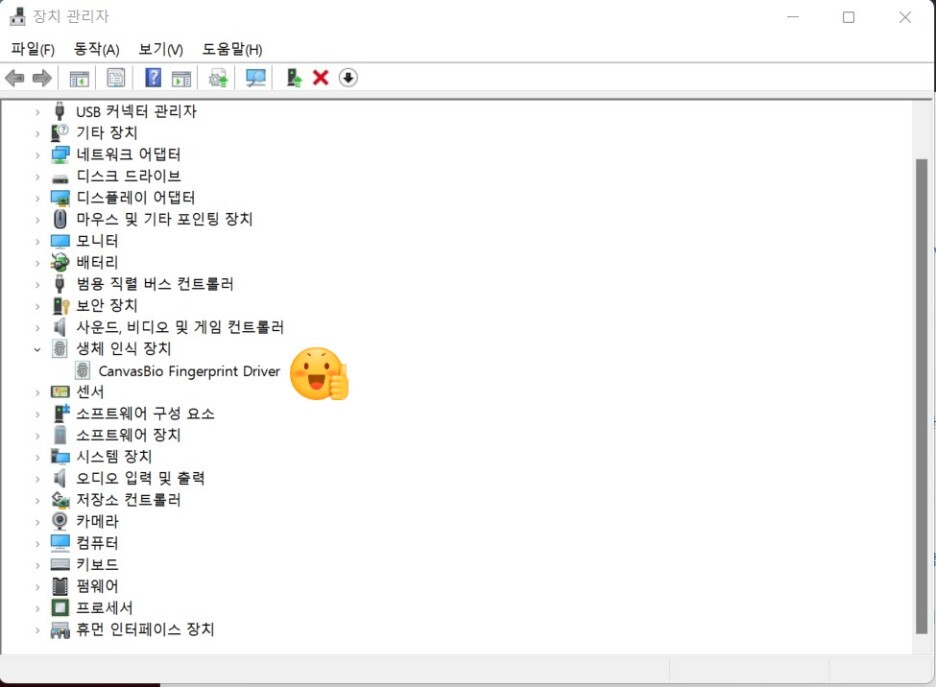
다시 장치관리자에 가보시면 짜잔~ 에러 표시가 없어진게 보이시죠?
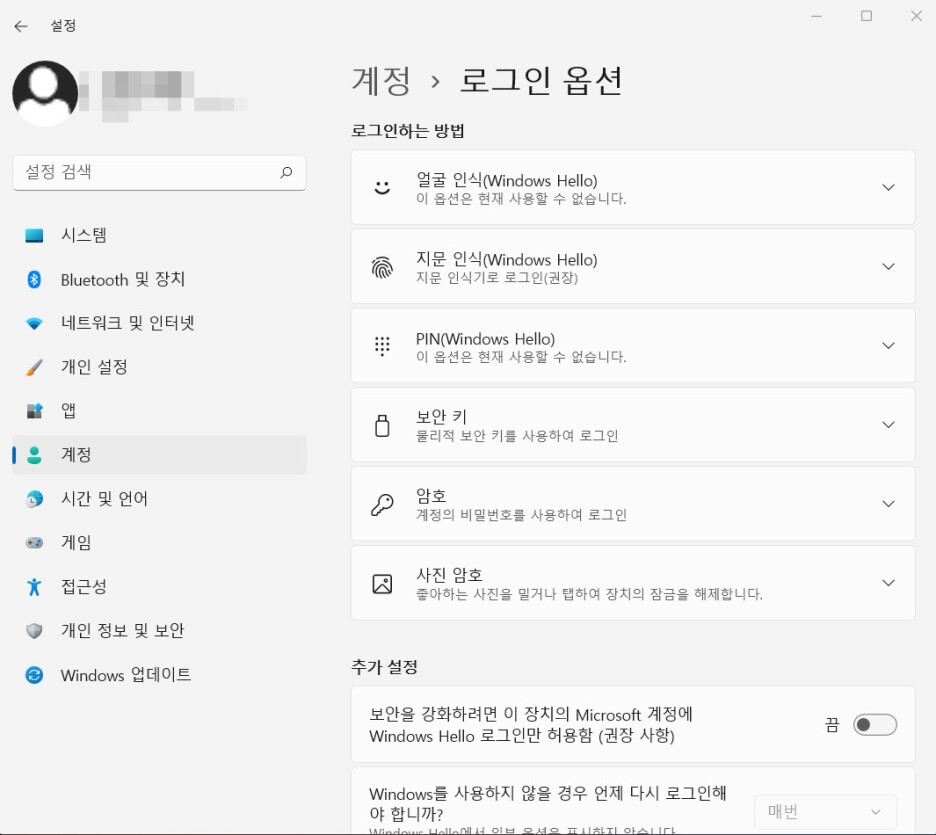
설정에서도 지문 인식이 사용 가능하게 바뀐 걸 볼 수 있어요.

어때요 참 쉽죠?
앞으로도 간단한 팁들을 알게 되면 지속적으로 공유할께요!
반응형
'즐거운 생활 > IT 모바일 꿀팁' 카테고리의 다른 글
| [Tip] 구글 이미지 저작권 이슈 해결: CCL (8) | 2022.11.23 |
|---|---|
| [Tip] 설치가 필요없는 컴퓨터 화면 녹화 윈도우 기본 프로그램 (10) | 2022.10.05 |
| [Tip] 갑자기 느려진 컴퓨터: 윈도우 업데이트 파일 삭제 (2) | 2022.05.17 |
| [Tip] 웹서핑 중 개인정보보호 오류 메시지 (ft. CIC 사이트) (2) | 2022.03.09 |
| [Tip] 초간단 꿀팁!! 갑자기 노트북 와이파이 안 잡힐 때 (4) | 2022.02.21 |